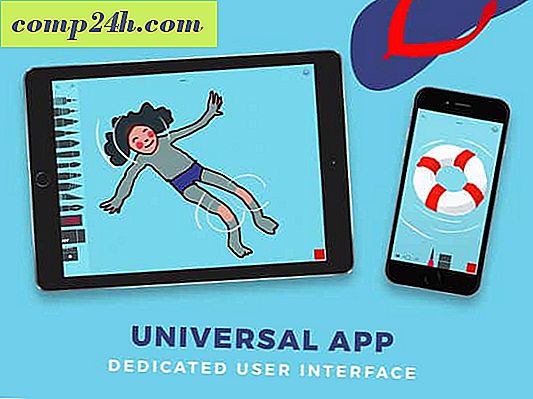Slik formaterer du lokale disker, USB-lagring og SD-kort ved hjelp av DiskPart i Windows 10
Initialiserings- og formateringsdisker kan enkelt gjøres i Windows 10 ved hjelp av Diskhåndtering eller fra "Denne PC-skjermen" i Filutforsker. Men til tider når du vil ha litt mer kontroll, eller hvis du ikke fullt ut kan starte opp i Windows 10, kan det være nyttig å vite hvordan du formaterer en disk ved hjelp av kommandolinjen. Kommandolinjen inneholder et partisjoneringsverktøy som heter diskpart du kan bruke til å formatere både lokal og vedlagt lagring. I denne artikkelen viser vi deg hvordan du bruker den i Windows 10 og hvordan du får tilgang til den under installering av Windows 10.
Initialiser lokale disker og vedlagt lagring ved hjelp av DiskPart i Windows 10
For å starte, start kommandoprompten i Windows 10. Den raskeste måten å gjøre det på er å trykke Windows-tasten + X, og klikk deretter Kommandoprompt (Admin) . På kommandoprompten skriver du: diskpart, og trykk deretter på Enter. Dette vil starte kommandolinjeverktøyet for diskpartisjonering.

Skriv listeliste og trykk deretter Enter.
Dette vil avsløre alle vedlagte lagringsenheter. Som du ser nedenfor, er både min lokale harddisk (20 GB partisjon) og min eksterne lagring (2 GB) festet. I mitt tilfelle er stasjonen jeg vil formatere, 2 GB-partisjonen.

For å velge den lille partisjonen, skriv: velg disk 1 og trykk Enter - dette er den lille 2 GB partisjonen jeg vil formatere. Hvis du hadde flere lagringsenheter koblet til eller festet, ville de bli oppført som disk 0, 1, 2, 3, etc.

Når stasjonen er valgt, skriv inn ren og trykk deretter på Enter.

Skriv opp partisjonen primær og trykk Enter

Skriv inn aktiv og trykk deretter på Enter

Skriv inn format fs = exfat label = "DRIVE LABEL HERE" raskt og trykk deretter Enter
Denne kommandoen formaterer og merker stasjonen, f.eks. Format fs = exfat label = " Groovy ". Hvis du formatterer en lokal disk, bør du bruke NTFS i stedet for exFAT, eller du kan velge fra andre aktuelle filsystemer som FAT32.

Skriv exit og trykk Enter igjen.

Det finnes andre måter du kan få tilgang til kommandolinjeprogrammet DiskPart også. Når du utfører en ny installasjon av Windows 10, kan du bruke DiskPart til å formatere og forberede lagringsenheter. Når du kommer til skjermbildet Tilpasset / Avansert, trykker du på Skift + F10 for å starte kommandolinjen, og deretter skriver du: diskpart for å starte Diskpartitioneringsverktøyet.

Hvis du ikke kan starte opp på skrivebordet på Windows 10, kan du også få tilgang til ledeteksten fra gjenopprettingsmiljøet.

Husk at dette ikke er begrenset til bare lokal lagring eller ekstern lagring; du kan også bruke den til å formatere SD-kort i tillegg til å forberede din lokale harddisk for en ny installasjon av Windows 10 under oppsett.
Som alltid, gi oss beskjed om hva du synes i kommentarene og gi oss beskjed om det finnes andre verdslige oppgaver du vil prøve på kommandolinjen.


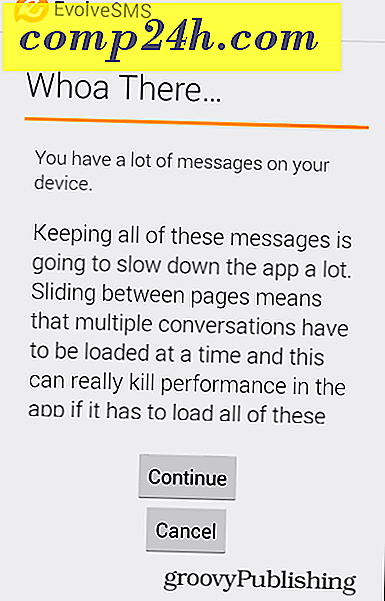
![Windows Server Update Services (WSUS) 3.0 SP2 Utgitt [Utgivelsesvarsel]](http://comp24h.com/img/freeware/753/windows-server-update-services-3.png)